![]() Хотя существует множество советов и рекомендаций по ускорению работы Windows и повышению ее производительности, некоторые из них просто бесполезны и могут даже замедлить работу вашего компьютера. За прошедшие годы мы видели множество мифов о настройке Windows, циркулирующих в Интернете, поэтому пришло время прояснить ситуацию.
Хотя существует множество советов и рекомендаций по ускорению работы Windows и повышению ее производительности, некоторые из них просто бесполезны и могут даже замедлить работу вашего компьютера. За прошедшие годы мы видели множество мифов о настройке Windows, циркулирующих в Интернете, поэтому пришло время прояснить ситуацию.
Миф 1: отмените предварительную выборку для увеличения скорости
Это один из самых больших мифов в Интернете. В нем говорится, что регулярная очистка предварительной выборки ускоряет работу вашего ПК с Windows. Для тех, кто не знает, Prefetch — это что-то вроде кеша для ваших приложений Wind
Contents
Миф 1: отмените предварительную выборку для увеличения скорости
ndows, Windows создает небольшой файл.pf в папке Prefetch, в котором записываются все данные, необходимые для запуска этого приложения. Когда вы перезапустите это приложение, Windows извлечет и загрузит данные из файла.pf, что значительно ускорит последующие запуски.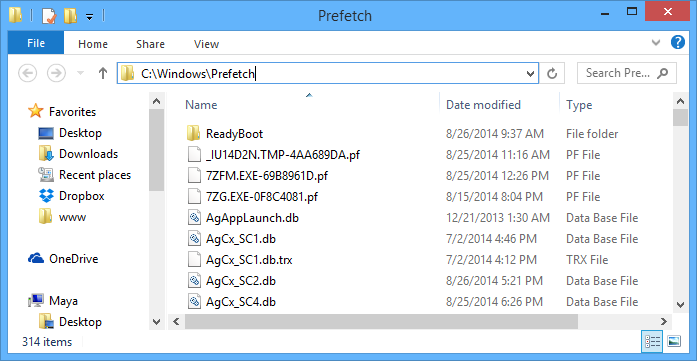
Основная причина, по которой большинство людей предлагают очистить папку Prefetch, заключается в том, что они думают, что в долгосрочной перспективе в папке Prefetch накапливается много бесполезных файлов. На самом деле Windows хранит данные о загрузке только последних запущенных вами программ.
Если вы регулярно очищаете папку Prefetch, вы замедляете производительность системы, а не улучшаете ее. Windows тратит время и ресурсы на запуск каждой программы с нуля и создание нового файла.pf в папке Prefetch.
Миф 2: отключение файла подкачки в Windows
Многие люди посоветуют вам отключить функцию файла подкачки в Windows, чтобы значительно повысить производительность. Что ж, этот совет бессмысленен и снижает общую производительность. Начнем с того, что Pagefile делает следующее: всякий раз, когда в вашей системе заканчивается память (ОЗУ), Windows заменяет наименее используемые биты памяти в скрытый файл под названием «Pagefile.sys», расположенный в корневом каталоге диска C. Этот процесс освобождает вашу оперативную память, и вы можете запускать больше приложений без сбоев и других проблем.
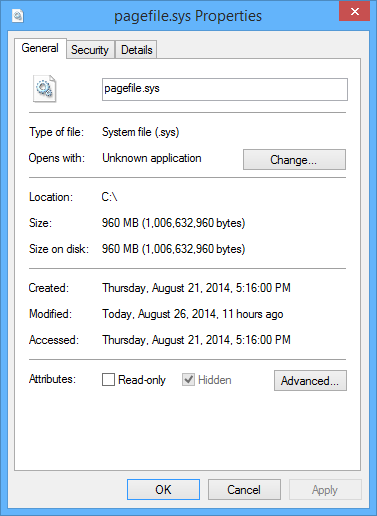
Основная причина, по которой многие предлагают отключить функцию файла подкачки, заключается в том, что многие считают, что Windows действительно неэффективно использует файл подкачки, и очевидно, что оперативная память намного быстрее, чем обычный жесткий диск. Это верно только в том случае, если у вас большой объем оперативной памяти. На компьютерах с объемом оперативной памяти всего 1 или 2 ГБ отключение файла подкачки может привести к сбою приложений или ненормальному поведению приложений из-за нехватки виртуальной памяти.
Поэтому, если у ва
Миф 2: отключение файла подкачки в Windows
файла подкачки.Миф 3: Включение DisablePagingExecutive
Функция DisablePagingExecutive по умолчанию отключена, и многие люди советуют вам ее включить. На самом деле включение DisablePagingExecutive не является необходимым. Когда вы включаете эту функцию, Windows всегда будет хранить ядро в памяти (ОЗУ), а не загружать его на жесткий диск при необходимости.
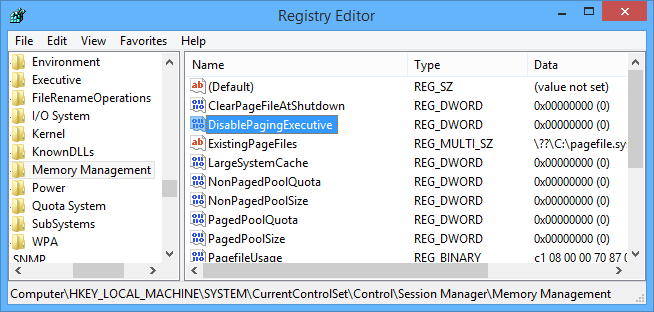
Опять же, эта функция во многом зависит от объема оперативной памяти вашего компьютера. Если у вас очень мало памяти (например, 1 ГБ для ПК с Windows 8), то изменение этого параметра фактически замедляет работу вашей системы из-за нехватки памяти. В некоторых ситуациях это может даже привести к сбою ОС.
Несмотря на то, что эта функция помогает при отладке ПК с Windows, ее изменение не приводит к какому-либо повышению производительности. Будет лучше, если вы оставите его в состоянии по умолчанию.
Миф 4: Использование ReadyBoost
ReadyBoost существует со времен Windows Vista и активно продвигается Microsoft. Однако это действительно полезно только в том случае, если у вас очень мало памяти и медленный жесткий диск.
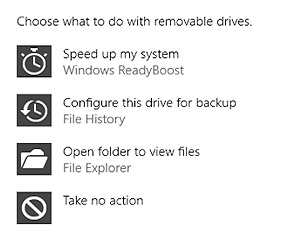
На самом деле в фоновом режиме происходит следующее: в Windows есть небольшая функция SuperFetch, которая анализирует наиболее часто используемые программы и предварительно загружает все необходимые данные и библиотеки этих программ в оперативную память для ускорения загрузки. Когда вы включаете ReadyBoost, Windows переносит все данные SuperFetch на USB-накопитель, что, в свою очередь, дает вам немного свободной памяти. Выглядит неплохо, но основная проблема в том, что USB-накопитель работает довольно медленно по сравнению с системной памятью.
Поэтому, если у вас очень старый компьютер с очень малым объемом памяти, просто не беспокойтесь о ReadyBoost.
Миф 5: Дефрагментация вручную
Дефрагментация жесткого диска — проверенный способ ускорить работу компьютера, но уже давно приходится делать это вручную и регулярн
Миф 3: Включение DisablePagingExecutive
олняет дефрагментацию вашего жесткого диска (если только вы не сказали ей этого не делать). Если вы используете твердотельные накопители в качестве диска операционной системы, то дефрагментация просто не имеет значения, поскольку твердотельные накопители работают совершенно иначе, чем обычные жесткие диски.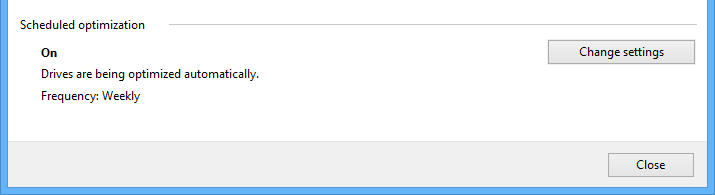
Поэтому, если вы специально не отключили автоматическую дефрагментацию на своем ПК с Windows, вам не нужно вручную дефрагментировать жесткий диск.
Заключение
Windows большая и сложная система, поэтому всякий раз, когда вы видите редкий совет или программное обеспечение, утверждающее, что производительность увеличится в 10 или 20 раз, присмотритесь к тому, как это работает, поскольку это может быть бесполезно или даже может ухудшить вашу производительность. система медленнее. Итак, что вы думаете об этих «мифах об оптимизации» выше? Поделитесь своими мыслями, используя форму комментариев ниже.


